เพิ่ม Gmail และอีเมลอื่น ๆ ไปยังจดหมายและปฏิทิน Windows 10 (อัปเดต)

แอพ Windows 10 Mail และ Calendar ดีกว่ารุ่น Windows 8 อย่างมาก นี่คือวิธีเริ่มต้นใช้งาน Gmail และบัญชีอีเมลอื่น ๆ
Windows 10 มีแอพเริ่มต้นใหม่ที่ถูกอบเข้าสู่ระบบปฏิบัติการ เมื่อก่อนเรียกว่า แอพที่ทันสมัยหรือเมโทร บริษัท กำลังเรียกพวกเขาว่า "แอพสากล" เนื่องจากพวกเขาจะทำงานคล้ายกันในทุกอุปกรณ์ที่ใช้ระบบปฏิบัติการใหม่
Windows 10 มี Mail และเวอร์ชั่นใหม่แอพปฏิทิน มีการปรับปรุงอย่างน่าทึ่งเมื่อเทียบกับ Mail & Calendar ใน Windows 8.1 นี่คือวิธีเริ่มต้นและเพิ่มบัญชี Gmail, Yahoo หรือ Microsoft (เช่น @live @outlook @hotmail)
แต่เช่นเดียวกับผู้ใช้จำนวนมากคุณอาจมีบัญชีอีเมลหลายบัญชีที่คุณต้องการเพิ่ม Microsoft ทำให้เป็นเรื่องง่ายใน Windows 10 สำหรับบทความนี้ฉันจะเพิ่มบัญชี Gmail
ตั้งค่าแอพจดหมาย Windows 10
เปิดแอปอีเมลและคลิกไอคอนรูปเฟืองที่มุมซ้ายล่างแล้วไปที่ การตั้งค่า> บัญชี.
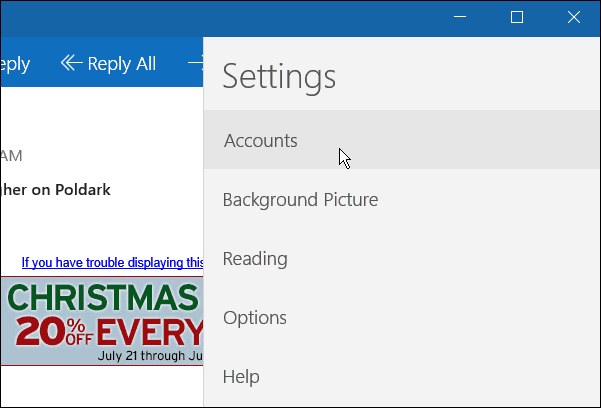
จากนั้นคุณจะเห็นอีเมลที่คุณใช้สำหรับบัญชี Microsoft เพื่อลงชื่อเข้าใช้ - คลิก เพิ่มบัญชี.
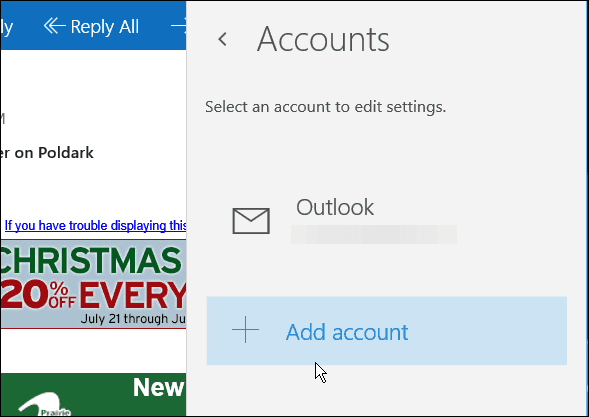
ที่แสดงรายการบริการอีเมลยอดนิยม คลิกรายการที่คุณต้องการเพิ่ม ในกรณีนี้ฉันกำลังเพิ่มบัญชี Gmail
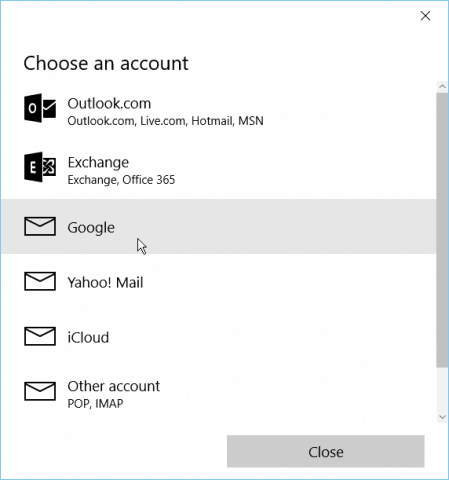
ที่เปิดหน้าจอเข้าสู่ระบบ Google เพื่อป้อนบัญชีและรหัสผ่านของคุณ
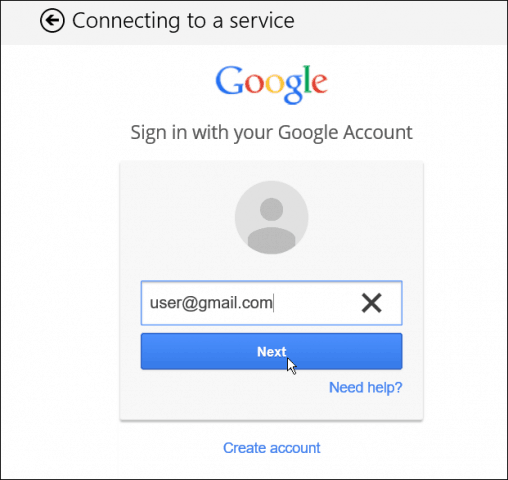
หากคุณเปิดใช้งานการรับรองความถูกต้องของ Google แบบสองปัจจัย - และทุกคนควรใช้งาน - รอรหัสยืนยันและยืนยันบัญชีของคุณ
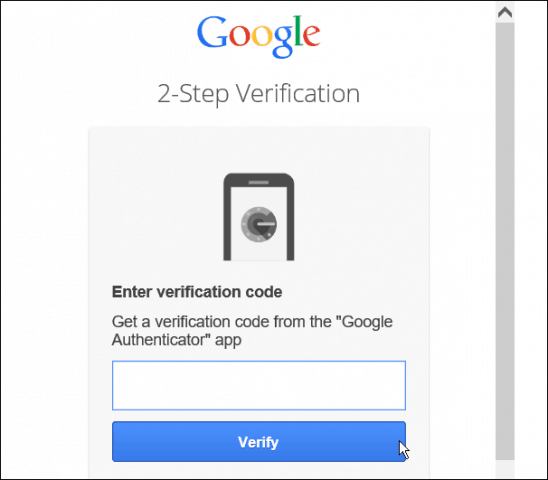
ยอมรับข้อตกลงว่าแอปจดหมายจะต้องเข้าถึงอะไรจากบัญชีของคุณ
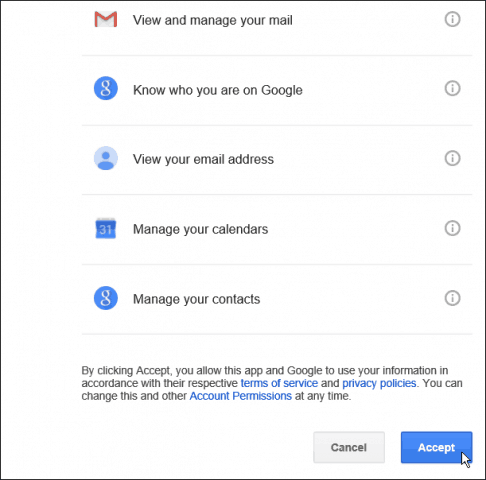
แค่นั้นแหละ! ตอนนี้คุณจะมีบัญชี Gmail ของคุณในแอพ Mail กล่องจดหมายของคุณจะซิงค์และคุณก็พร้อมที่จะไป
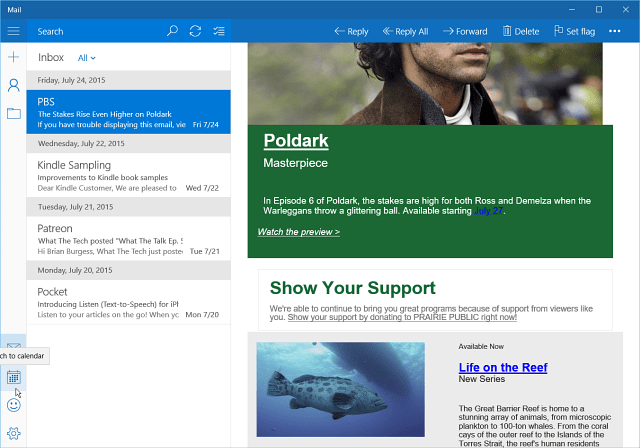
แอพปฏิทิน Windows 10
แอพปฏิทินจะเพิ่มบัญชีของคุณ หากนี่เป็นครั้งแรกที่คุณใช้งานคุณจะได้รับการต้อนรับด้วยหน้าจอต้อนรับ
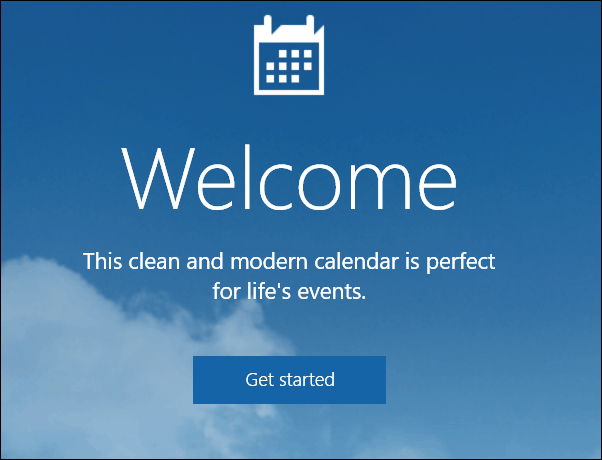
ต่อไปคุณจะเห็นบัญชีอีเมลที่คุณตั้งค่ารวมถึงบัญชีที่คุณเพิ่งตั้งค่า คลิก พร้อมที่จะไป ปุ่ม. นอกจากนี้คุณยังสามารถเพิ่มบัญชีอื่นได้หากต้องการ
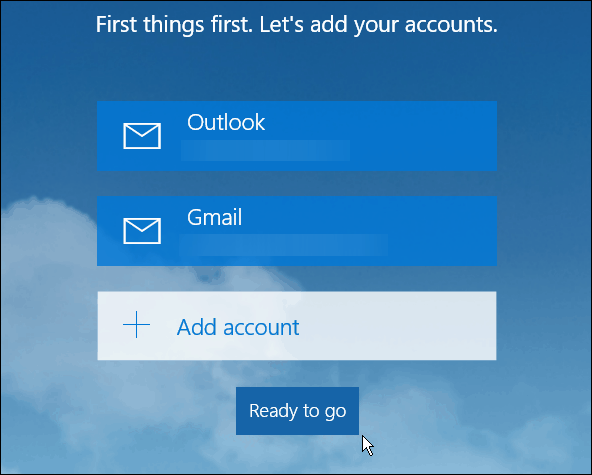
ตอนนี้การนัดหมายและการแจ้งเตือนปฏิทินที่เชื่อมโยงกับบัญชีอีเมลของคุณจะได้รับการซิงค์และเติมข้อมูล
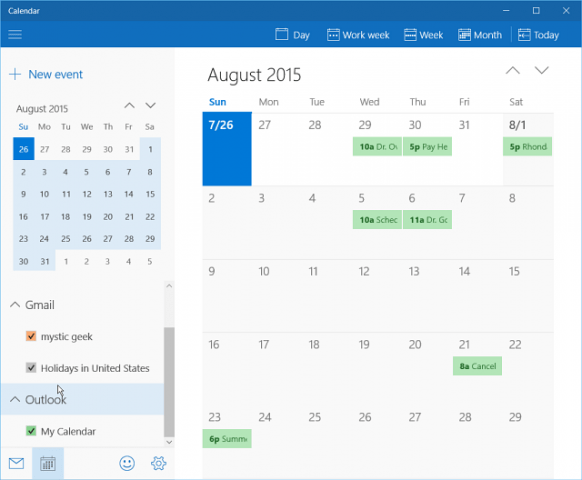
ดังที่ฉันได้กล่าวไว้ก่อนหน้านี้แอป Windows 10 Mail และ Calendar นั้นอยู่ไกลจากแอพใน Windows 8.1 คอยติดตามบทความเชิงลึกเพิ่มเติมเกี่ยวกับแอพทั้งสองในไม่กี่สัปดาห์ข้างหน้า
คุณทำอะไรกับแอปอีเมลและปฏิทินใหม่ แสดงความคิดเห็นด้านล่างและแจ้งให้เราทราบ
นอกจากนี้หากคุณมีคำถามเกี่ยวกับแอพเหล่านี้หรืออะไรก็ตามที่เกี่ยวกับระบบปฏิบัติการใหม่ให้เข้าร่วมฟอรัม Windows 10
อัปเดต 8/11/2558:
เราได้รับข้อเสนอแนะจำนวนมากจากผู้ใช้ที่กำลังรายงานว่าจดหมายของพวกเขาไม่ได้ซิงค์อย่างถูกต้อง จากทุกสิ่งที่เราเคยได้ยิน 95% ของเวลาผู้ร้ายเป็นซอฟต์แวร์ความปลอดภัยของบุคคลที่สามที่ไม่อนุญาตให้มีการเชื่อมต่อผ่านไม่ว่าจะเป็น Avast, AVG, BitDefender เป็นต้นคุณจะต้องเข้าไปตั้งค่าซอฟต์แวร์ความปลอดภัยและค้นหาสิ่งที่ทำให้เกิด ปัญหา.
สำหรับโซลูชันที่ยอดเยี่ยมเกี่ยวกับเรื่องนี้ให้แน่ใจและอ่านหัวข้อฟอรัม Windows 10 นี้










ทิ้งข้อความไว้